Подробное руководство о том, как разблокировать iPhone с помощью iTunes или без него
Как разблокировать iPhone с iTunes или без него? Откройте для себя пошаговое руководство по эффективному восстановлению заводских настроек вашего iPhone с помощью iTunes. Следуйте инструкциям, чтобы повысить производительность и совместимость, обеспечив возможность улучшения функциональности вашего устройства с чистого листа.
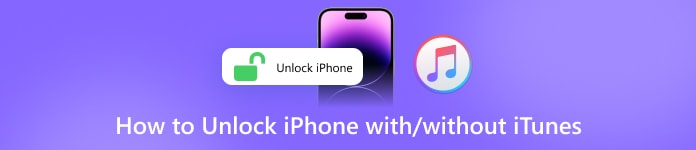
В этой статье:
Часть 1. Как разблокировать iPhone с помощью iTunes
Вот шаги по разблокировке вашего iPhone с помощью iTunes, обеспечивающие эффективный процесс повышения производительности и совместимости. Следуйте этому руководству для плавного восстановления заводских настроек.
Обеспечьте оптимальную производительность, обновив iTunes до последней версии. Запустите приложение на своем компьютере, чтобы насладиться расширенными функциями и совместимостью с вашим iPhone.
Затем подключите свой iPhone к компьютеру с помощью кабеля Lightning для беспрепятственного подключения и передачи данных.
Затем перейдите к Краткое содержание раздел в iTunes и выберите значок своего устройства для упрощения управления и настройки устройства.
Затем запустите процесс восстановления, нажав кнопку Восстановить iPhone в iTunes. Подтвердите свое решение, нажав Восстановить, позволив iTunes стереть данные с вашего iPhone и установив последнюю версию iOS.
iTunes полностью очистит ваше устройство, установит последнюю версию iOS и восстановит заводские настройки, гарантируя чистый лист для повышения производительности и функциональности.
После перезагрузки начните процесс настройки вашего iPhone, как если бы он был новым, настраивая предпочтения и персонализируя параметры, чтобы адаптировать устройство к вашим предпочтениям.
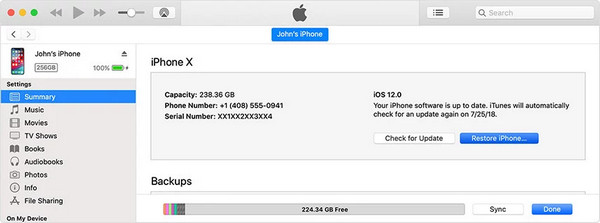
Часть 2. Как разблокировать iPhone без iTunes
Разблокируйте свой iPhone легко с помощью iPassGo, надежный разблокировщик iOS, разработанный для удовлетворения различных потребностей в разблокировке. Если вы забыли свой пароль к экрану, Apple ID или пароль к экранному времени, imyPass iPassGo поможет вам во всех сценариях.
Ключевая особенность:
1. Охвачены все сценарии: Работает в таких сценариях, как забытые коды доступа к экрану, исправление отключенного iPhone/iPad, неисправность Face ID или Touch ID и многое другое. В этом подробном руководстве рассматриваются различные ситуации по разблокировке устройств iOS.
2. Шифрование резервной копии iTunes: Позволяет отключить шифрование резервных копий iTunes без потери данных, обеспечивая легкий доступ к вашим резервным копиям.
3. Разблокировка в один клик: Легко обходит все блокировки экрана iOS, обеспечивая быстрый и удобный доступ к вашему iPhone, iPad или iPod.
4. Удаление Apple ID: Безопасное удаление вашего Apple ID с вашего устройства, что необходимо для продажи или передачи вашего iPhone без ущерба для личной информации.
5. Код доступа к экранному времени: Специализируется на обходе паролей Экранного времени без потери данных, обеспечивая свободу от ограничений.
6. Удаление MDM: Освобождает ваше устройство от управления мобильными устройствами, предоставляя неограниченный доступ ко всем функциям вашего устройства iOS.
Подробные шаги:
Загрузите и установите imyPass iPassGo на свой персональный компьютер.
Для начала выберите Стереть пароль возможность удалить пароль и восстановить доступ к iPhone.

Дополнительно подключите устройство к компьютеру через USB. Для запуска процедуры нажмите кнопку Начинать кнопка.

После этого проверьте информацию об устройстве и начните загрузку пакета прошивки, нажав кнопку Начинать кнопка из сети.

После завершения загрузки нажмите «Разблокировать». Входить 0000 чтобы подтвердить, что вы хотите удалить пароль.

Часть 3. Обзор iTunes
iTunes — это программа, разработанная Apple Inc., которая функционирует как медиаплеер, медиатека, утилита управления мобильными устройствами и клиентское приложение для iTunes Store. Вот некоторые ключевые моменты об iTunes:
1. Первоначальный выпуск: iTunes был выпущен 9 января 2001 года и претерпел несколько обновлений и изменений.
2. Функциональность:
◆ Медиа плеер: iTunes служит медиаплеером, позволяя пользователям воспроизводить, организовывать и управлять своим цифровым мультимедийным контентом.
◆ Медиа библиотека: Он действует как медиатека, где пользователи могут хранить и систематизировать свою музыку, видео, подкасты и многое другое.
3. Доступность платформы:
◆ Операционные системы: iTunes совместим с операционными системами MacOS и Windows.
◆ Преемник: На смену iTunes пришли отдельные приложения для управления мультимедиа и устройствами, начиная с macOS Catalina и Windows 11.
4. Размер: iTunes занимает около 400 МБ.
5. Лицензия: iTunes является бесплатным программным обеспечением, то есть пользователи могут загружать и использовать его бесплатно.
6. Функциональность онлайн-музыки:
◆ ITunes магазин: Представлено 28 апреля 2003 года. Первоначально приобретенная музыка была защищена FairPlay DRM, но со временем Apple представила музыку без DRM.
◆ iTunes в облаке и iTunes Match: Представленный в июне 2011 года сервис iTunes in the Cloud хранил покупки музыки на серверах Apple, а iTunes Match позволял пользователям загружать и сопоставлять свой собственный музыкальный контент.
7. Интернет-радио и потоковое вещание:
◆ iTunes Радио: iTunes Radio, представленное в июне 2013 года, предлагало бесплатную потоковую передачу музыки.
◆ Apple Музыка: Apple Music, представленная в июне 2015 года, представляет собой службу потоковой передачи музыки на основе подписки, интегрированную с iTunes.
8. Другие особенности:
◆ Видео: Поддержка видео была добавлена в iTunes в мае 2005 года. Пользователи могли приобретать и просматривать видеоконтент в iTunes Store.
◆ Подкасты: iTunes поддерживает подкасты, позволяя пользователям подписываться, загружать эпизоды подкастов и управлять ими.
◆ Программы: iTunes была платформой для управления и загрузки приложений для устройств iOS, пока она не была разделена на более поздние версии.
◆ Айтюнс У: iTunes U, запущенный в мае 2007 года, предоставил доступ к университетским лекциям и образовательному контенту.
Часто задаваемые вопросы.
-
Как разблокировать отключенный iPhone?
Чтобы разблокировать отключенный iPhone, подключите его к iTunes на компьютере. Если функция «Найти iPhone» включена, используйте режим восстановления: принудительная перезагрузка, подключение к iTunes и восстановление устройства.
-
Как разблокировать iPhone, если забыл пароль?
Если вы забыли пароль iPhone, подключите его к iTunes на компьютере. Если функция «Найти iPhone» включена, используйте режим восстановления: принудительная перезагрузка, подключение к iTunes и восстановление устройства.
-
Можно ли обойти пароль iPhone без компьютера?
Нет, обойти пароль iPhone без компьютера невозможно. Чтобы восстановить доступ, вам необходимо использовать компьютер с iTunes Finder или iCloud, если функция «Локатор» включена.
-
Как я могу разблокировать свой iPhone удаленно?
Чтобы удаленно разблокировать iPhone, используйте iCloud и функцию «Найти iPhone». Войдите в iCloud, даже если вы забыл пароль iCloud, выберите свое устройство и выберите «Стереть iPhone», чтобы удаленно удалить пароль.
-
Есть ли способ разблокировать его без восстановления?
Нет, разблокировать iPhone без его восстановления невозможно. Вам необходимо либо ввести правильный пароль, использовать функцию «Найти iPhone» для удаленного удаления, либо подключиться к iTunes для восстановления.
Вывод
Мастеринг как сбросить настройки iPhone с помощью iTunes при отключении обеспечивает надежный метод восстановления вашего устройства. Это подробное руководство обеспечивает оптимальную производительность, плавную разблокировку вашего iPhone и максимальное увеличение его функциональности.
Горячие решения
-
Советы по паролю
-
Пароль Windows
-
Исправить Windows
-
Советы по Windows
-
GPS-местоположение

